この記事は最終更新日から1年以上が経過しています
- 投稿日:2024/10/02
- 更新日:2024/11/30

この記事は約2分で読めます
こんばんは。sho-chanです。
今回は、iPhoneのメモを家族や友人と共有をかける方法を教えたいと思います。

私は妻と買い物リストを共有し、何が家で必要なのかをすぐ見れるようにしています。「買ってきたものかぶっちゃった・・・」を防ぐことができます。
仕事でiPadをよく使うので、メモやkeynote、numbers、Pages、iMovieなどを段々と使いこなせるようになってきています。この共有機能は、Apple純正のアプリだと同じように共有をかけることができるようになります。
メモの共有をすると、LINEなどで聞く必要もなく、メモを見ればすぐわかるようになります。
では、メモの共有の仕方をお伝えしていきます。
①上矢印を押す。
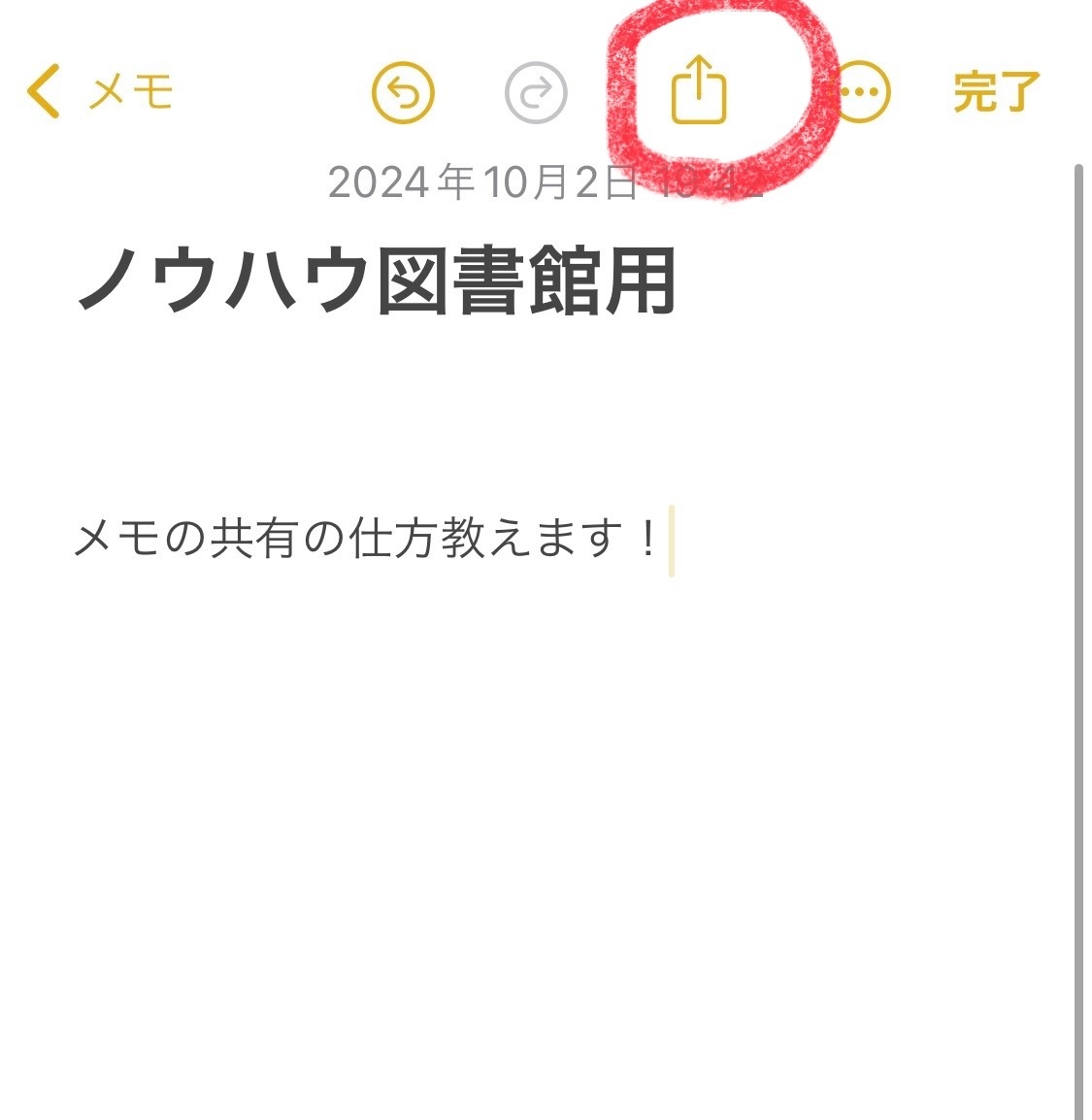 共有したいメモを開き、この赤丸の部分を押します。
共有したいメモを開き、この赤丸の部分を押します。
②共同作業を選択する。
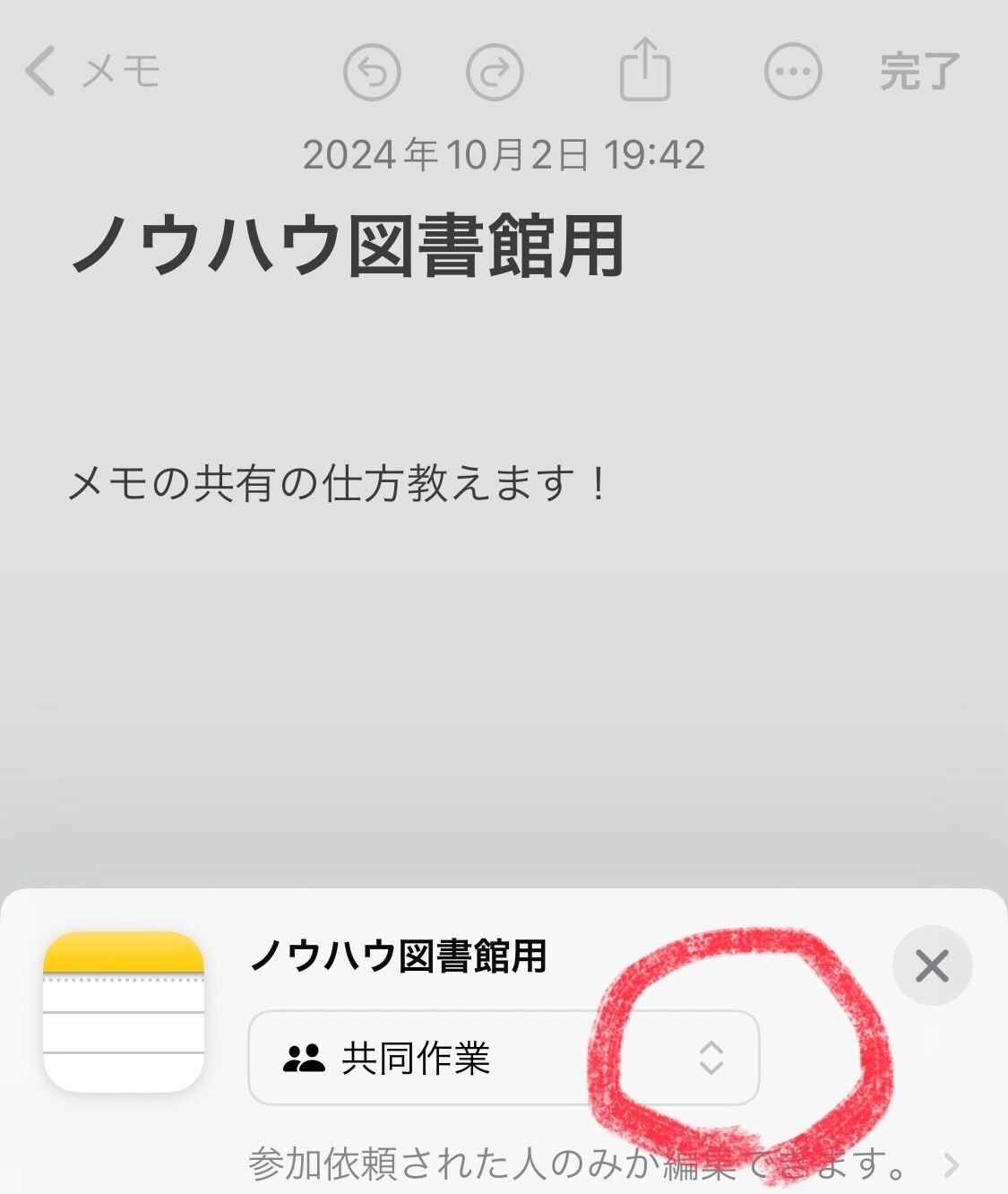 写真の赤丸の部分に「共同作業」や「コピーを送信」と出てきます。この矢印部分を押します。
写真の赤丸の部分に「共同作業」や「コピーを送信」と出てきます。この矢印部分を押します。

続きは、リベシティにログインしてからお読みください









